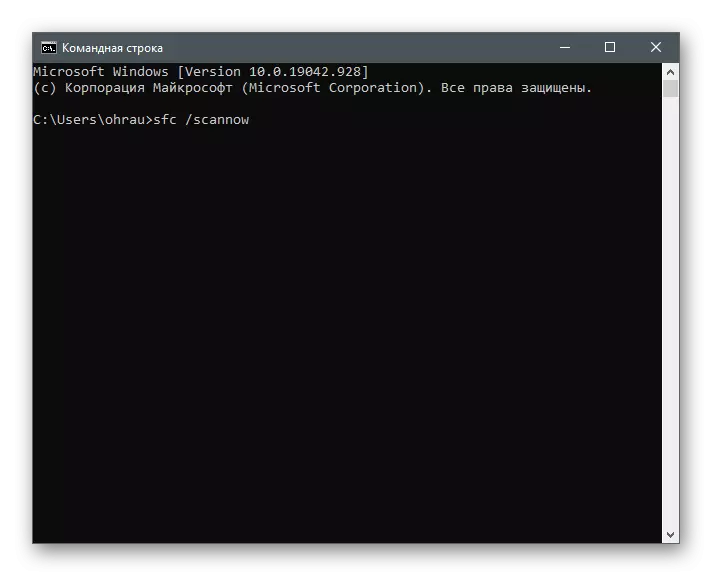Príčiny chybového kódu 0x80131500 v obchode spoločnosti Microsoft
Ak chcete pochopiť prítomnosť takéhoto veľkého množstva spôsobov poruchy v článku, je potrebné riešiť dôvody jeho vzhľadu. Existujú štyri z nich.- Microsoft Store;
- Nesprávne dátumy a nastavenia času;
- Pripojenie k internetu;
- Chyby servera DNS.
Vznik aspoň jedného z týchto problémov môže viesť k vzniku oznámení s kódom 0x80131500, keď spustíte alebo používate obchod spoločnosti Microsoft. Metódy ešte nie sú rozdelené do skupín, ktoré sa týkajú dôvodov, ale sú prezentované v sérii: z najjednoduchšieho v implementácii a účinnosti a až k úzke kontrolované. Preto stojí za to od prvého, presunutím na nasledujúci, ak chyba nie je stanovená.
Metóda 1: Nastavenia kontroly času a dátumu
Zmätený alebo nesprávny čas nastavenia a dátumy často vedú k problémom v špecifických programoch, pretože nemôžu synchronizovať údaje prostredníctvom internetu. Týka sa to a obchod s Microsoft, preto odporúčame otváranie a kontrolu aktuálnych parametrov. Ak je čas nesprávny, zmeňte ho v súlade s pokynmi z nášho samostatného článku.
Čítajte viac: Zmena času v systéme Windows 10
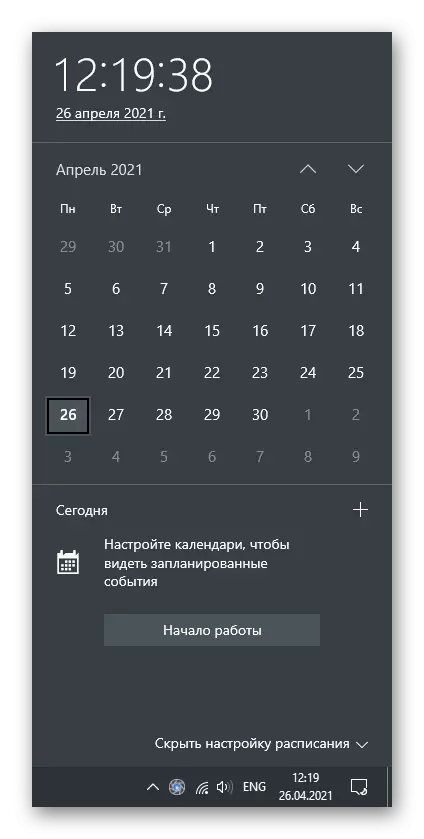
S konštantným resetom na určitú hodnotu je potrebné skontrolovať niekoľko dôvodov takéhoto problému. Ľubovlá batéria na základnej doske je často viniť, ale niekedy sa dátum resetuje kvôli pôsobeniu aktiváciám operačného systému alebo zvoleného časového pásma.
Metóda 3: Obnoviť obchod Kesha
Vnútorné aplikácie Chyby sú jednou z najčastejších príčin chyby s kódom 0x80131500. Väčšina z nich je vyriešená resetovaním vyrovnávacej pamäte, keď sú dočasné súbory a iné odpadky odstránené, čo vedie k rôznym poruchám. V systéme Windows je vstavaný nástroj, ktorý automaticky vykoná reset, takže je potrebné spustiť.
- Ak to chcete urobiť, otvorte "RUN" Utility zatvorením kombinácie WIN + R Tlačidlá, zadajte pole WSREET.EXE a stlačte ENTER a použite príkaz.
- Zobrazí sa okno príkazového riadka, ktoré nie je možné zatvoriť, pretože je spustený proces resetovania pamäte cache.
- Po určitom čase sa objaví okno skladu, čo znamená úspešné ukončenie operácie.
- Ak sa spolu s týmto, ikona s dostupnými aktualizáciami sa objavila vpravo, stiahnite novú verziu obchodu spoločnosti Microsoft a prejdite na obvyklú interakciu s ním.
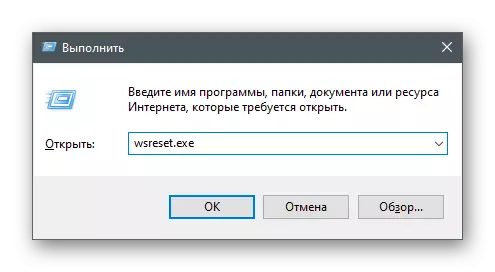
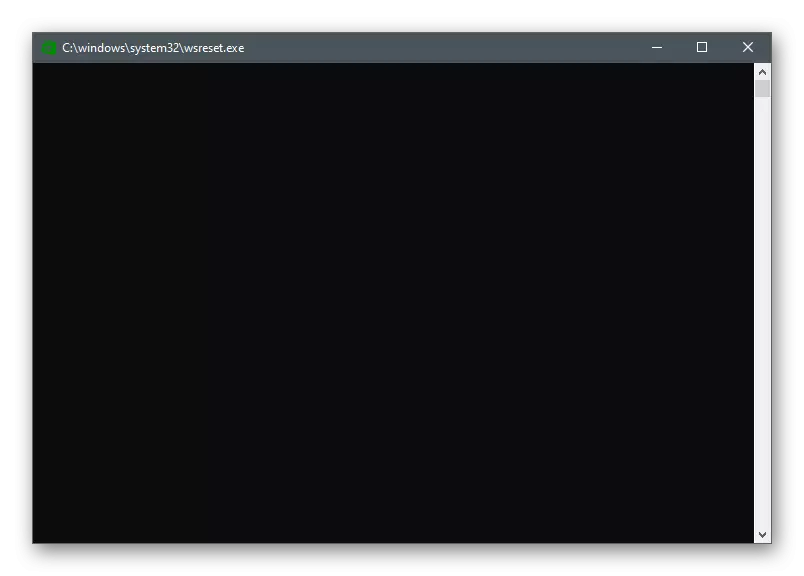
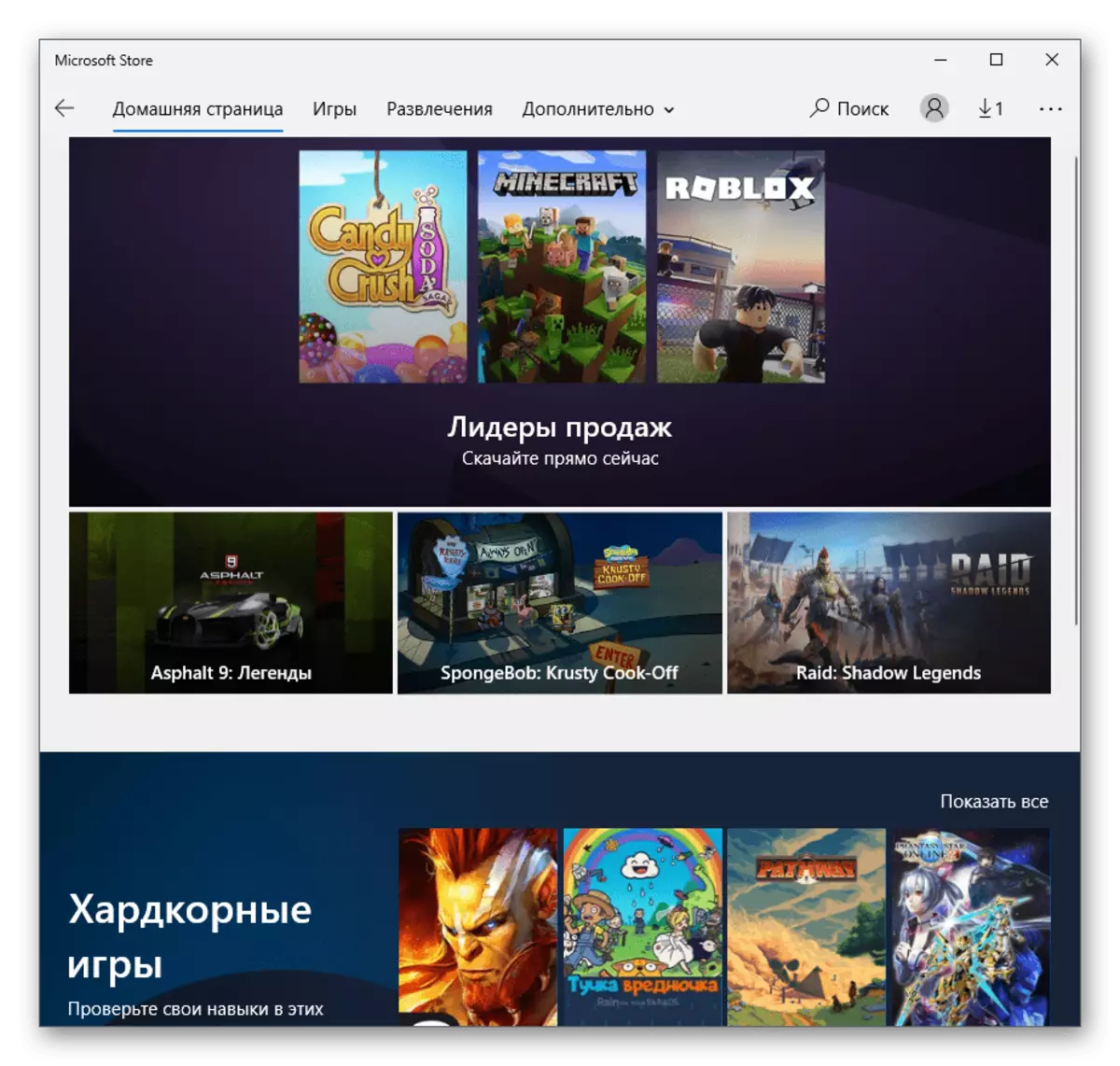
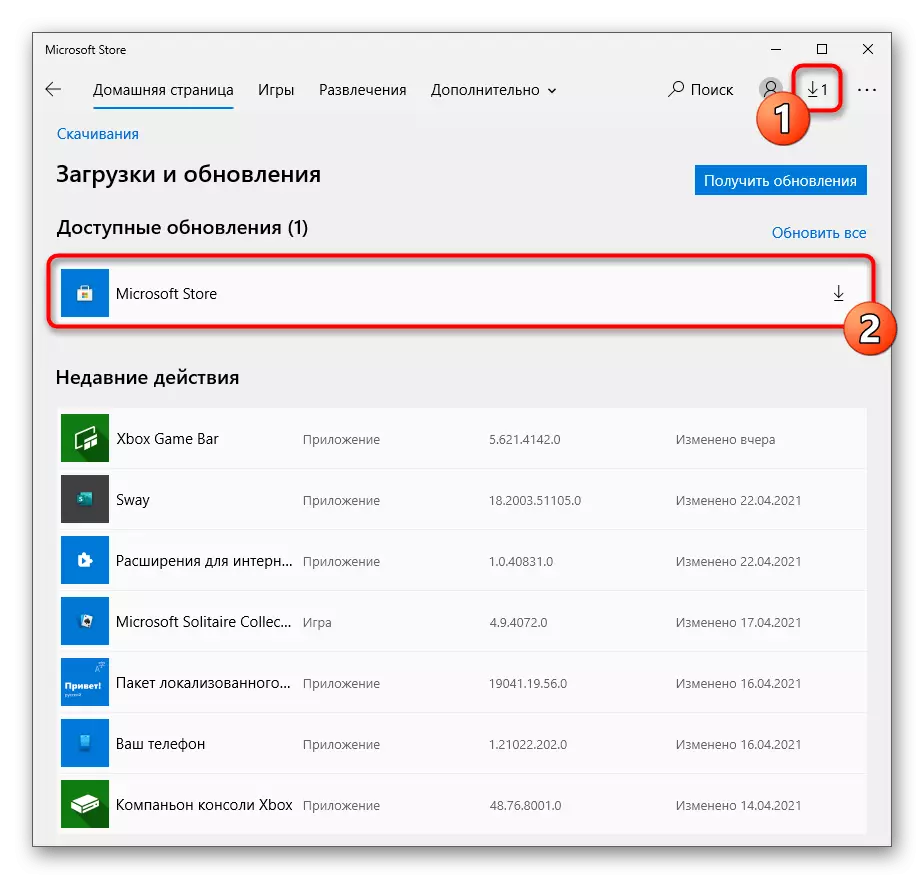
Metóda 4: Zakázať rýchly štart systému Windows
Dočasné odstavenie rýchlo spustenia systému Windows resetuje RAM, ktorá automaticky eliminuje používateľa zo všetkých možných chýb spojených s chybami alebo nesprávnou prevádzkou určitých komponentov OS. To môže pomôcť s posudzovaným problémom, preto odporúčame vykonávať nasledujúce kroky.
- V aplikácii "Parametre" vyberte položku Systémová dlaždica.
- Prejdite na časť "Režim jedla a spánku".
- V bloku "Súvisiace parametre" kliknite na nápis "Advanced Power Parametre".
- Keď sa zobrazí okno, prejdite na "Akcie tlačidiel napájania".
- Aktivujte "Zmena parametrov, ktoré nie sú teraz k dispozícii."
- Odstráňte začiarkavacie políčko z položky "Povoliť spustiť" a aplikovať zmeny.
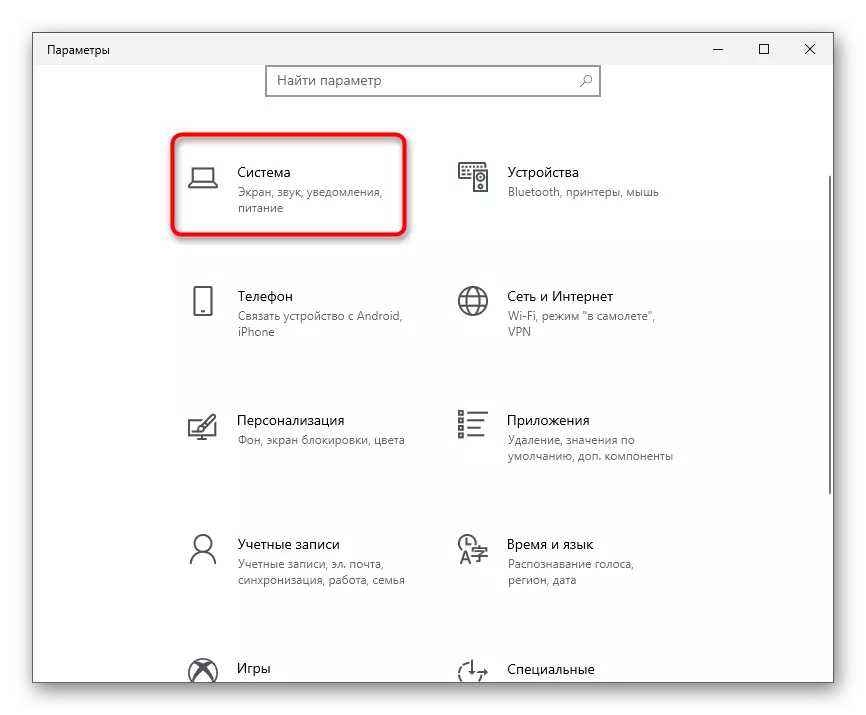

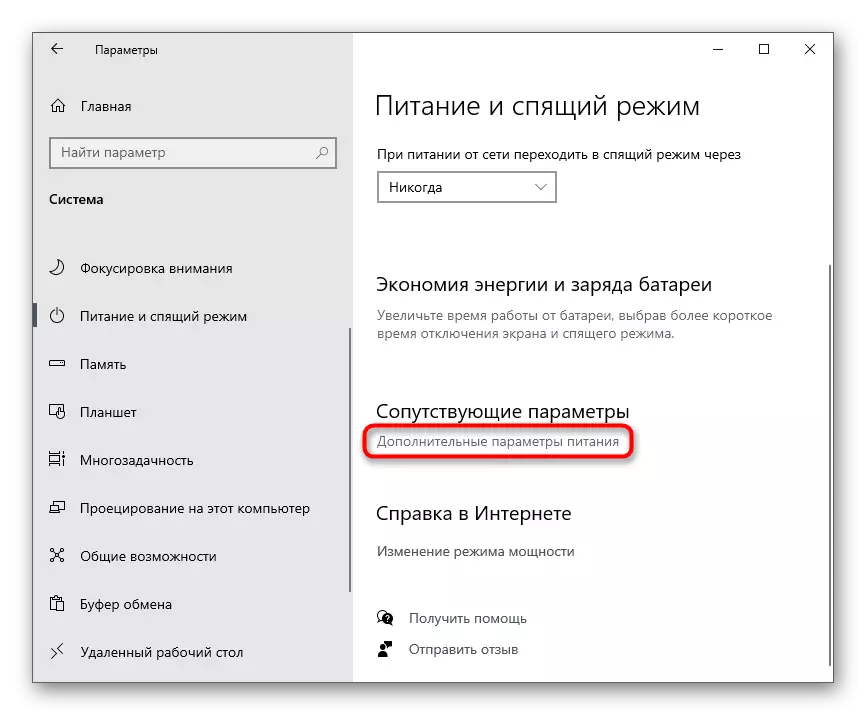
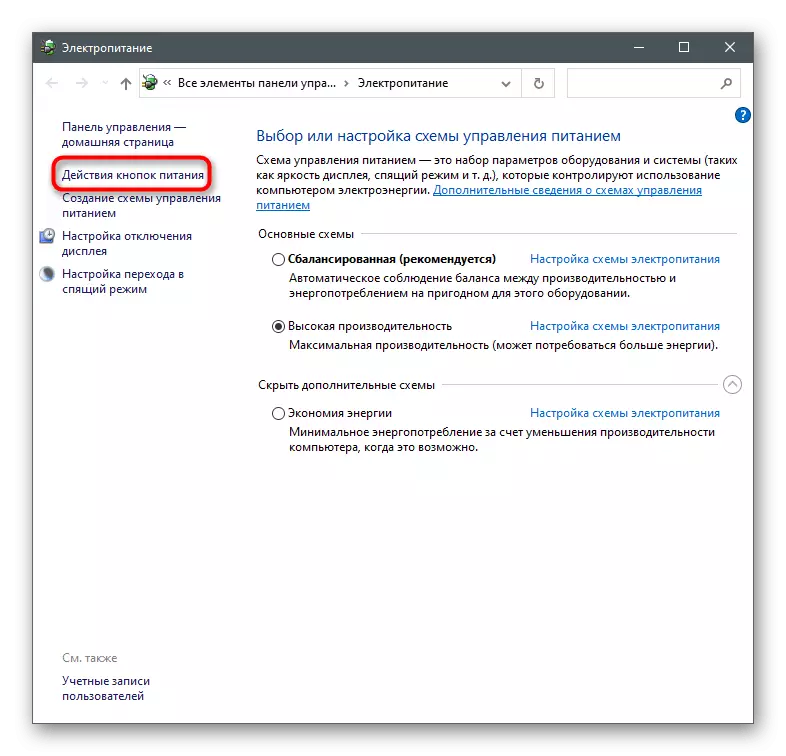
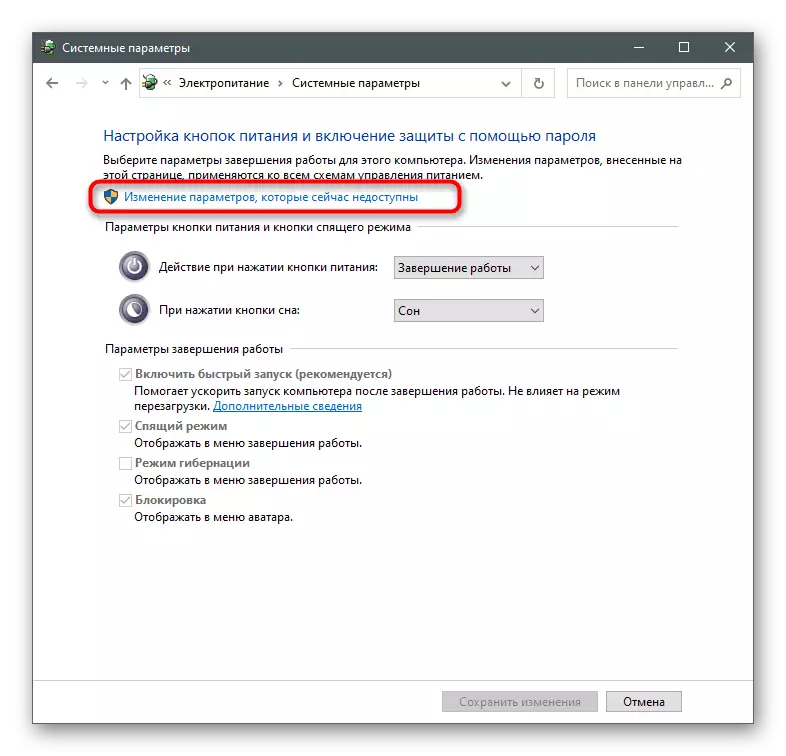
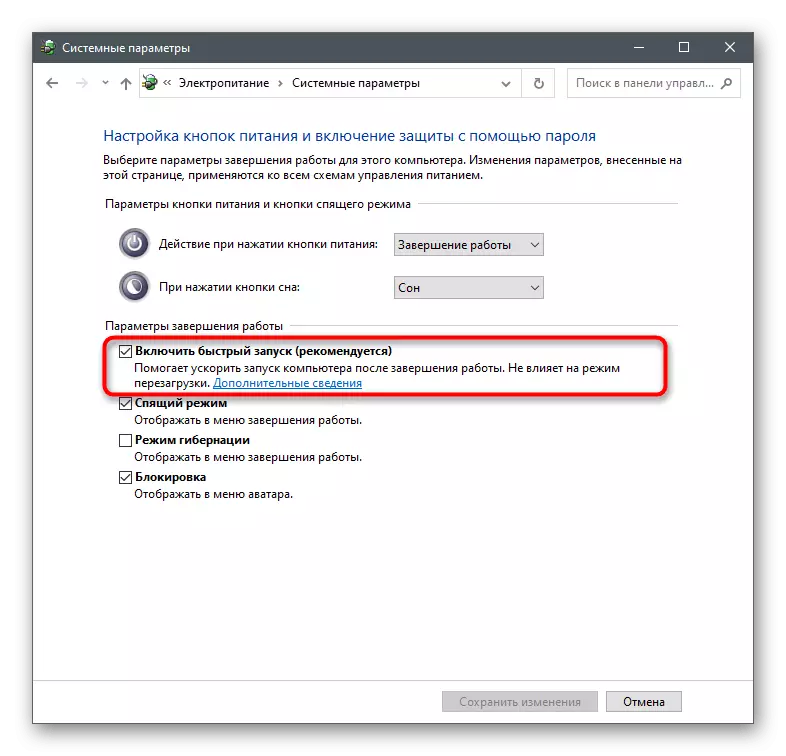
Nezabudnite reštartovať počítač, aby ste obnovili vyrovnávaciu pamäť a dočasné súbory. V novej relácii Windows spustite obchod spoločnosti Microsoft a skontrolujte, či bol problém odstránený.
Metóda 5: Obnoviť parametre siete
Problémy so sieťovým pripojením sa môžu objaviť nielen kvôli jeho neprítomnosti. Niekedy sa poruchy vyskytujú kvôli nainštalovaným parametrom a uloženým v protokole súboru. Na vyriešenie takýchto situácií v operačnom systéme existujú vstavané nástroje zodpovedné za resetovanie sieťových parametrov.
- V ponuke Štart nájdite "príkazový riadok" a spustite ho v mene administrátora.
- Zadajte príkaz NETSH Winsock Reset a stlačte ENTER, aby ste ho potvrdili.
- Po zobrazení správy o prepočítaní napíšte nasledujúci príkaz - NETSH INT IP reset.
- Urobte to isté s IPCONFIG / RELEASE.
- Potom získajte novú konfiguráciu cez IPCONFIG / REVENT.
- Nakoniec resetujte cache DNS zadaním IPConfig / Flushdns.
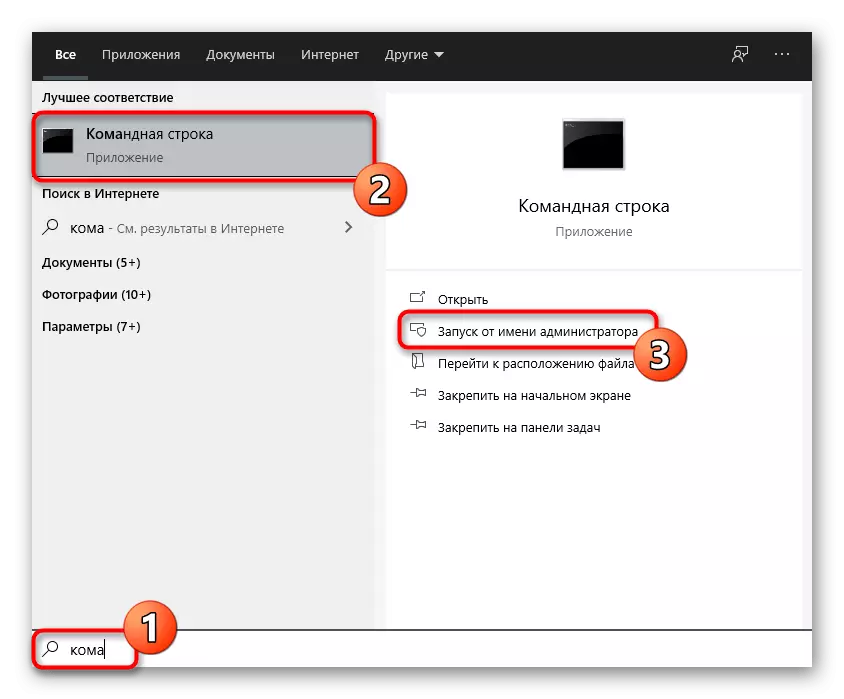
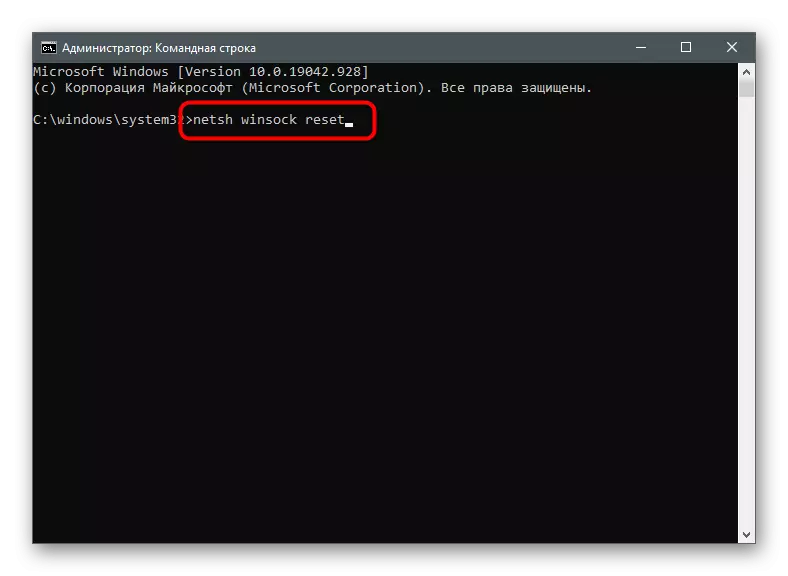
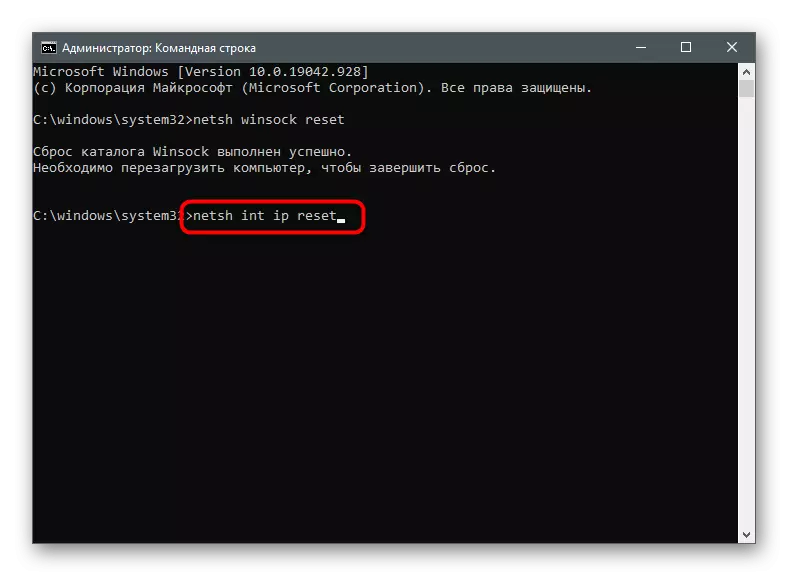
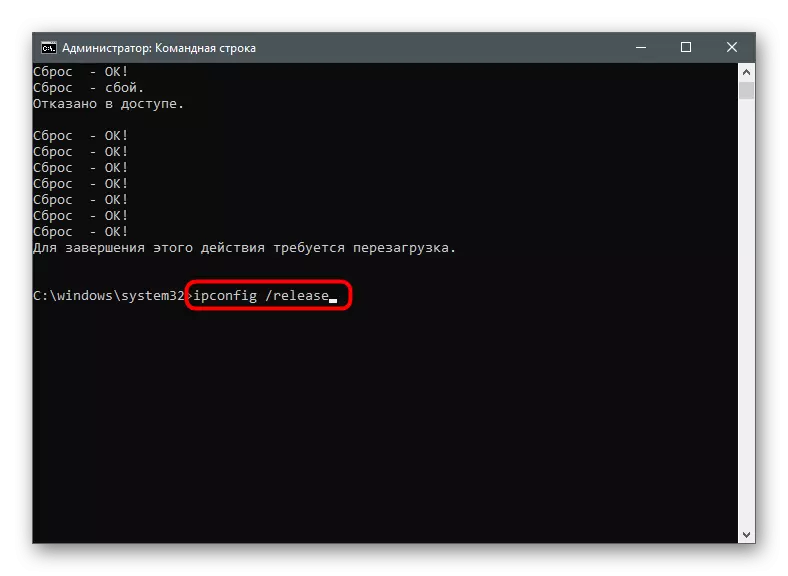
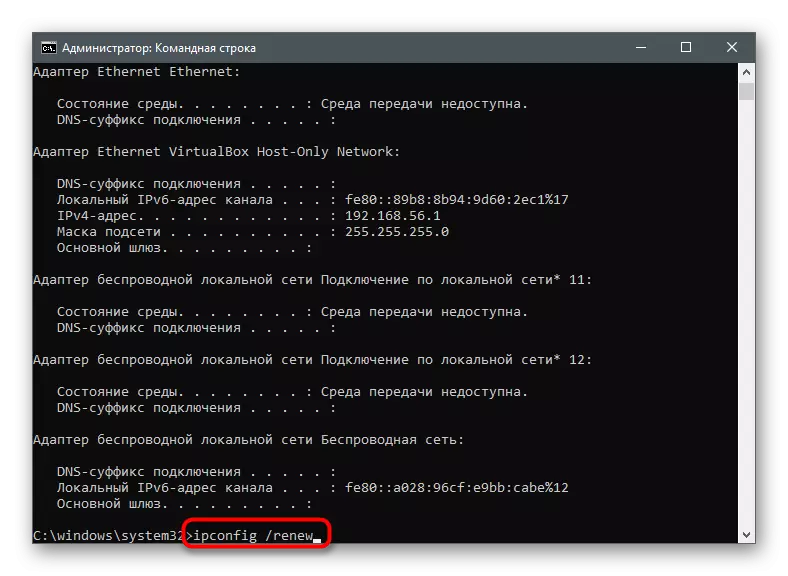
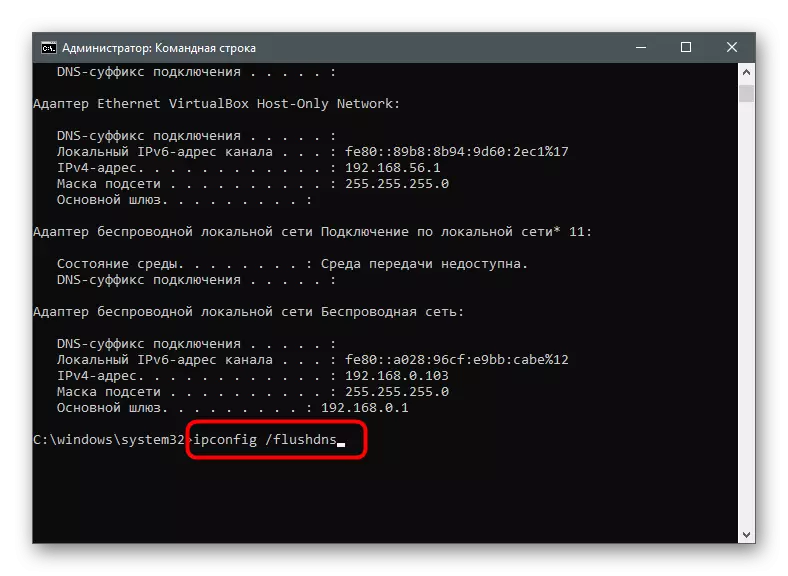
Možno budete potrebovať reštart.
Metóda 6: Vypnite server proxy
OS má vstavanú funkciu podporných serverov proxy užívateľov, ale keď aktivute túto technológiu, môžu sa vyskytnúť niektoré aplikácie súvisiace s internetom. Nesmiete ani vedieť, že Proxy je zapnutý na PC, kým to skontrolujete.
- Prostredníctvom "parametrov", prejdite na "sieť a internet".
- Vyberte poslednú časť - "proxy server".
- Uistite sa, že je teraz zvolený režim "výpočtu parametrov. Ak nie je tak, presuňte prepínač do príslušnej polohy.
- Použitie proxy servera v režime manuálneho nastavenia by mal byť tiež vypnutý.
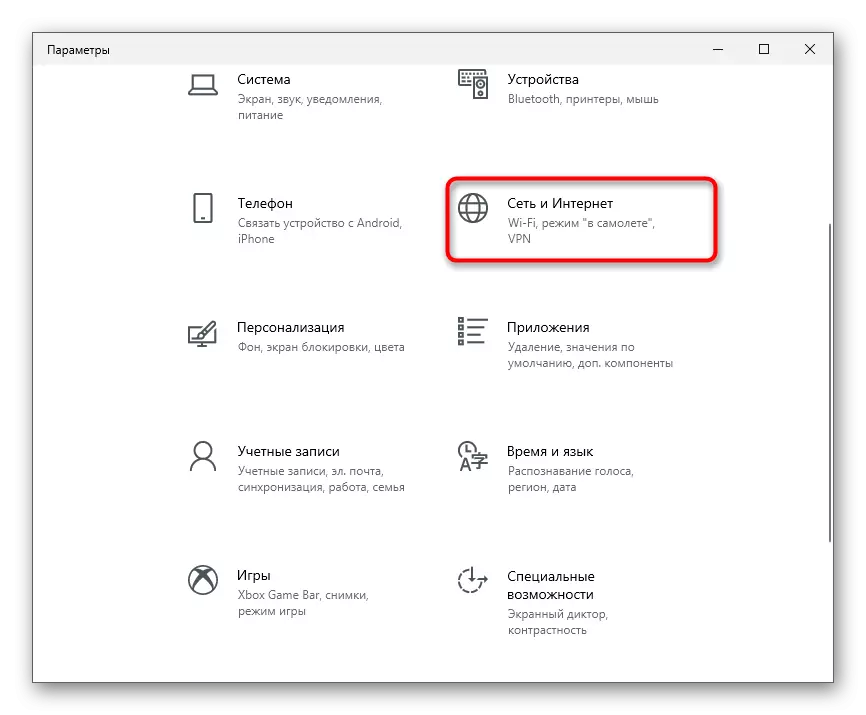
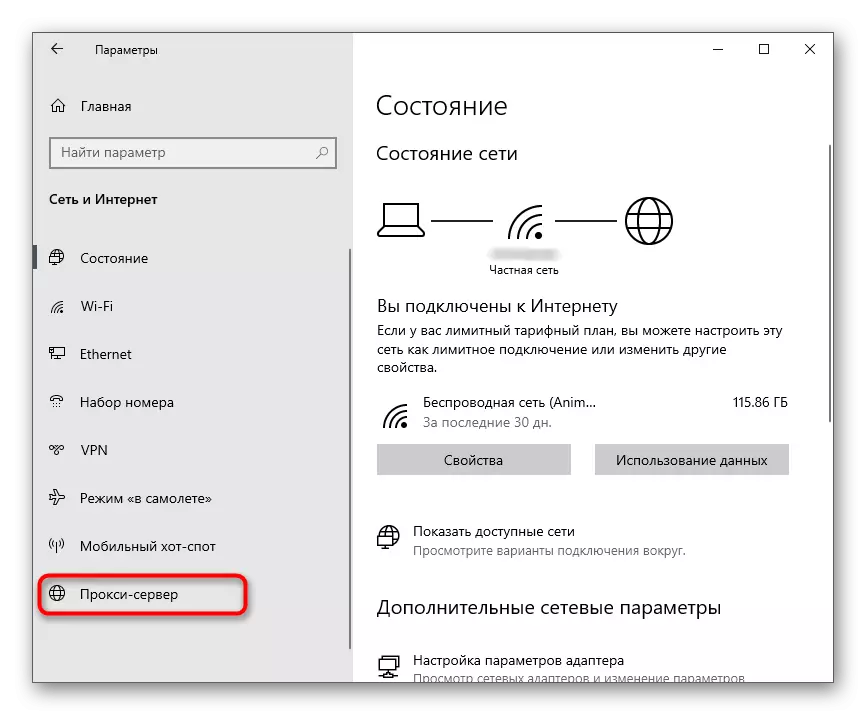
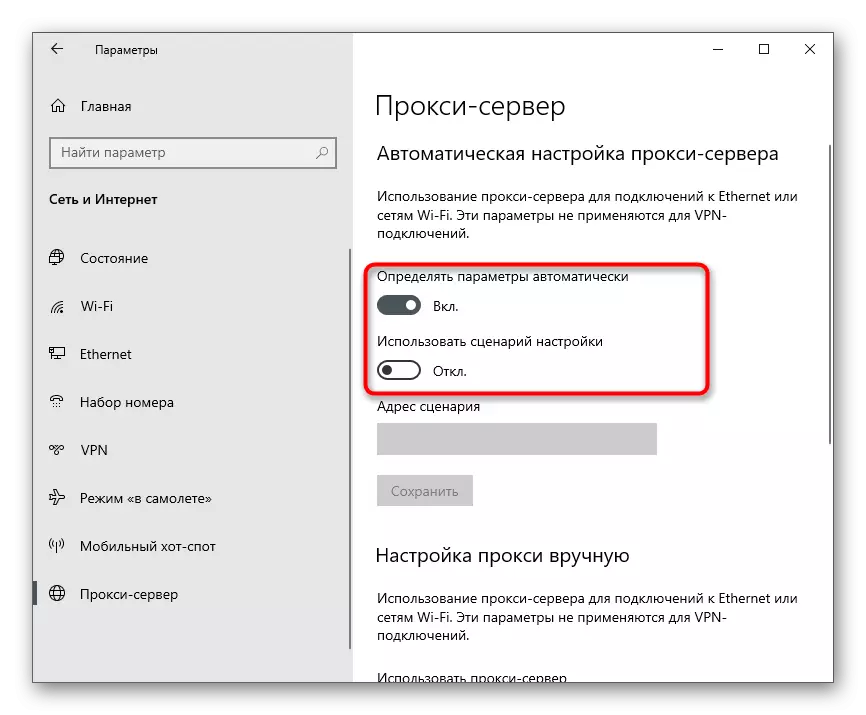
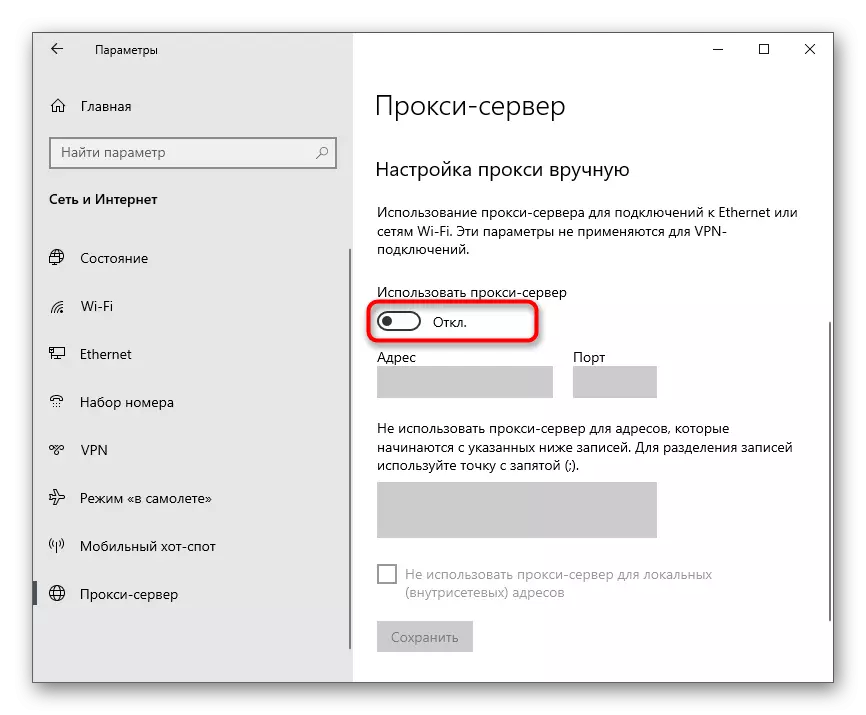
Ak ste v tomto štádiu urobili niektoré nastavenia, reštartujte počítač.
Metóda 7: Manuálne nastavenie DNS
Na začiatku článku to bolo povedané, že problémy s DNS serverom môžu ovplyvniť aj vzhľad chyby 0x80131500. Najčastejšie sa stáva príčinou nevhodných automaticky špecifických parametrov, ktoré sú nainštalované na strane poskytovateľa. Ak chcete overiť túto teóriu, je potrebné zmeniť režim prijímania DNS a priradiť servery služby Google.
- V rovnakom menu "Sieť a internet" v bloku "Rozšírené sieťové nastavenia", kliknite na riadok "Nastavenia adaptéra".
- Kliknite pravým tlačidlom myši na sieťový adaptér, ktorý ste použili a vyberte "Vlastnosti" z kontextového menu.
- Dvakrát kliknite na položku "IP verzia 4 (TCP / IPv4)" Ak chcete konfigurovať túto zložku.
- Označte "Použite nasledujúce servery DNS" na značku, uveďte 8.8.8.8 a alternatívu - 8.8.4.4. Ak chcete použiť parametre a výstup, kliknite na tlačidlo "OK".
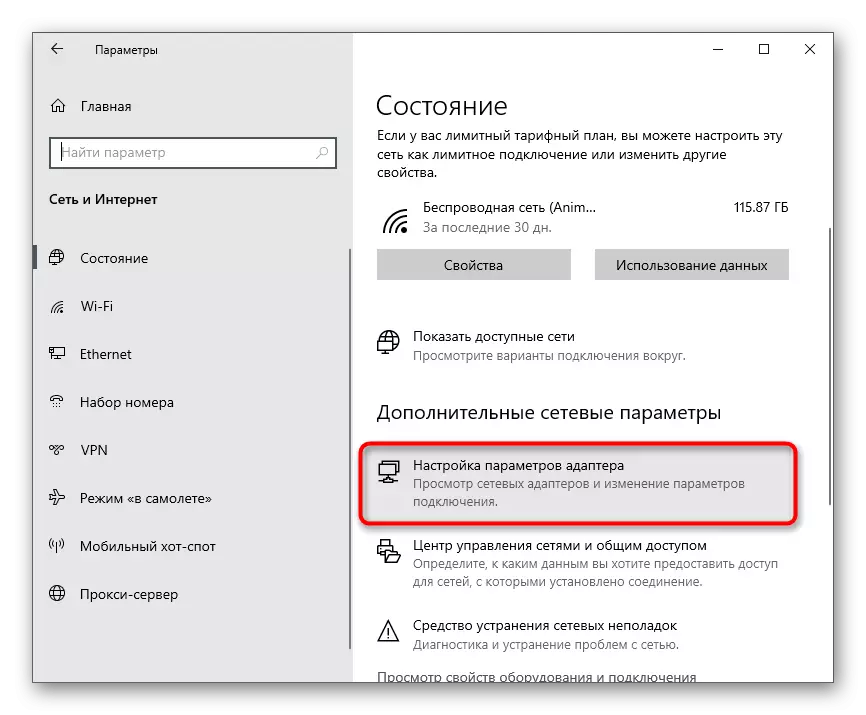
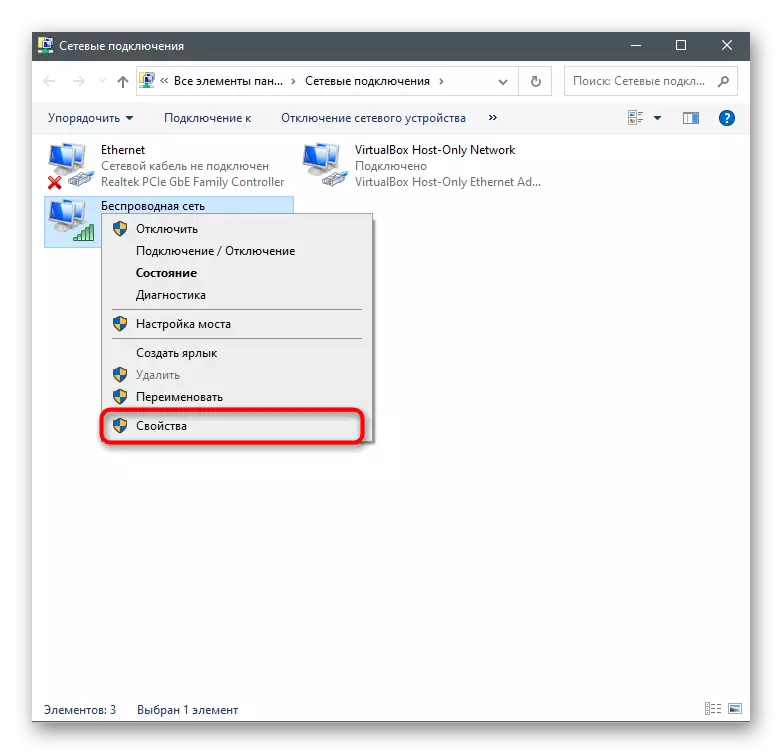
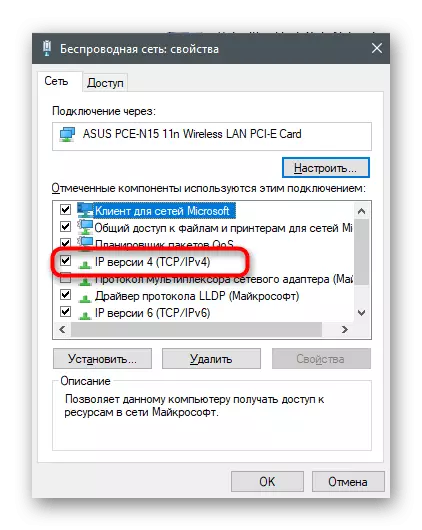
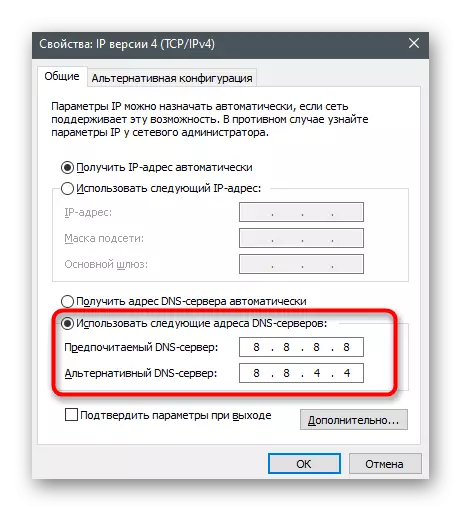
Metóda 8: Zapnutie TLS 1.2
TLS je protokol, ktorý poskytuje ochranu údajov v sieti. Existuje niekoľko svojich verzií, z ktorých každý má svoje vlastné charakteristiky. Pre normálne fungovanie komponentov OS sa vyžaduje TLS 1.2, aktivuje sa štandardne v vlastnostiach prehliadača. Niekedy je však odpojené - napríklad, keď samotný užívateľ urobil zmeny alebo používa nelicencovanú verziu systému Windows. Ak chcete povoliť protokol, postupujte podľa týchto pokynov:
- Otvorte "Štart" a nájdite zobrazenie "Ovládací panel" prostredníctvom vyhľadávania.
- V novom okne nájdite možnosti "Vlastnosti prehliadača".
- Kliknite na kartu "Rozšírené" a začiarknite políčko "Použiť TLS 1.2". Pred odchodom, nezabudnite kliknúť na "Apply".
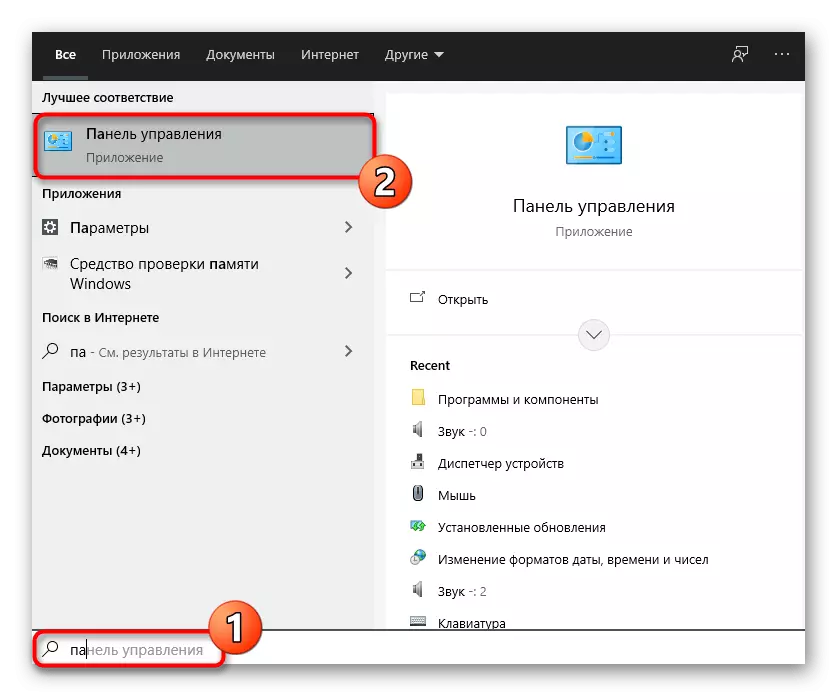
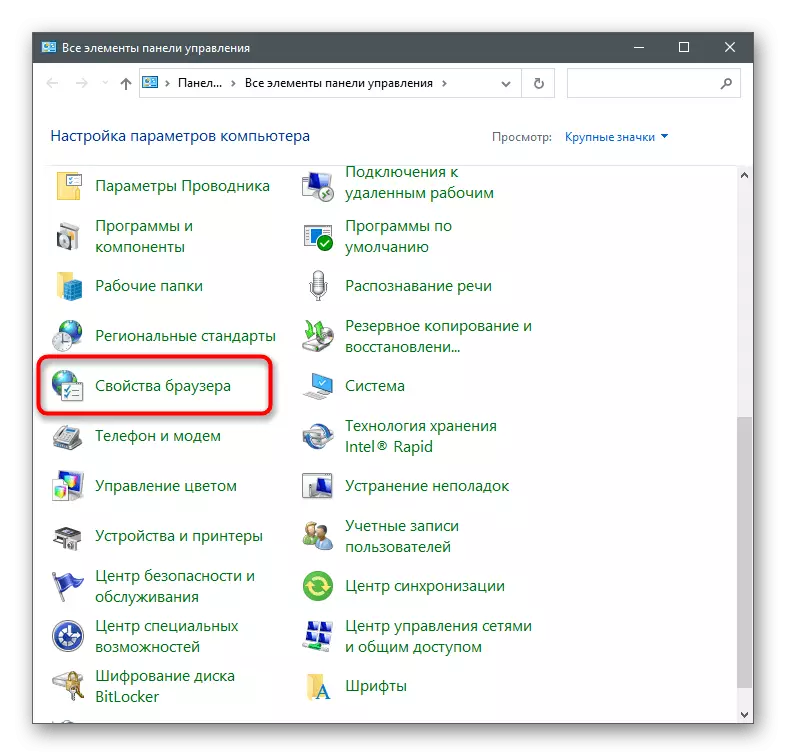
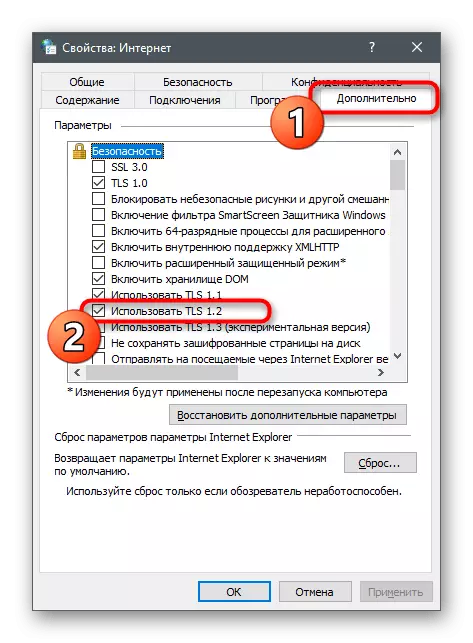
Metóda 9: Vytvorenie nového účtu
Existuje pravdepodobnosť chýb spojených priamo s účtom Microsoft, ktorý používa, ktorý obchod s obchodom prebieha. Skontrolujte, či to môže byť veľmi jednoduché - vytvorením nového profilu bez záväzného na účet spoločnosti Microsoft.
- Na tento účel otvorte "Štart" a kliknite na ikonu prevodovky prejdete na "Parametre".
- Otvorené "účty".
- Prejdite na časť "Rodinná a iní používatelia" a kliknite na tlačidlo "Pridať používateľa na tento počítač".
- V zobrazenom okne, kliknite na odkaz "Nemám údaje na vstup do tejto osoby."
- Použite možnosť "Pridať používateľa bez účtu spoločnosti Microsoft".
- Vyplňte svoje údaje a potvrďte stvorenie.
- Pripravenosťou otvorte obchod spoločnosti Microsoft a zmeňte účet, ktorý ste použili na novú.
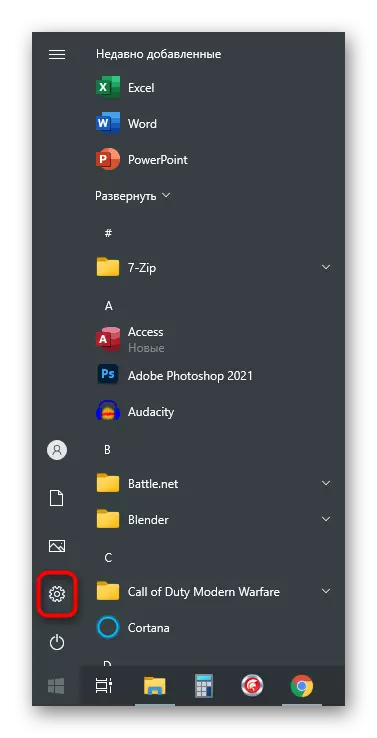
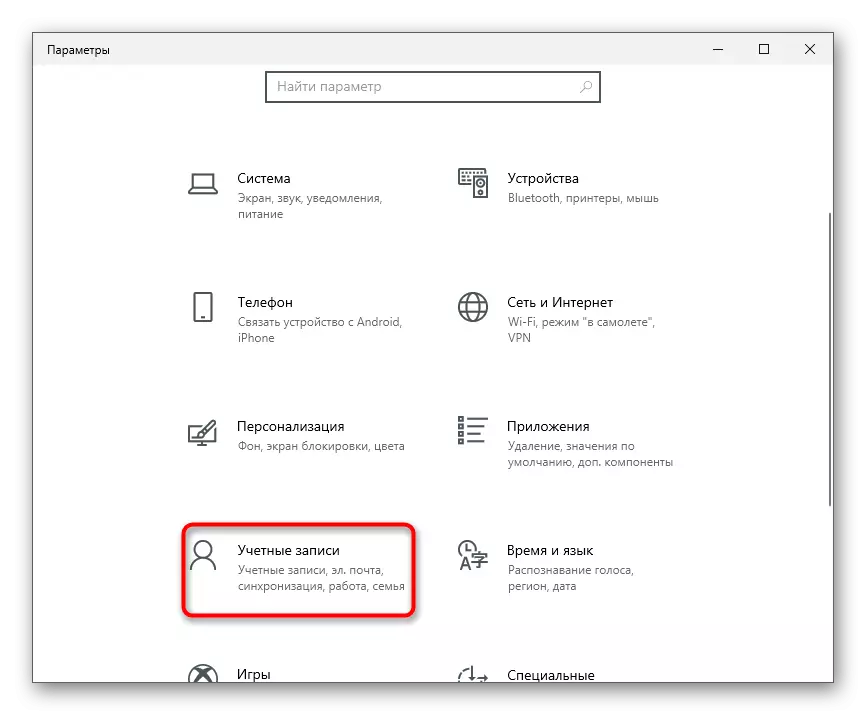
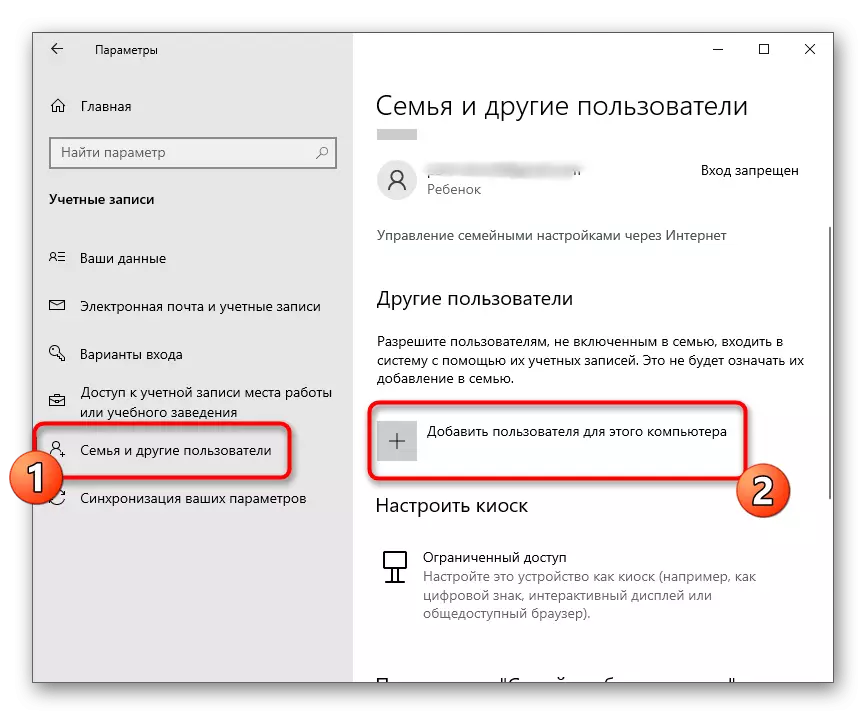
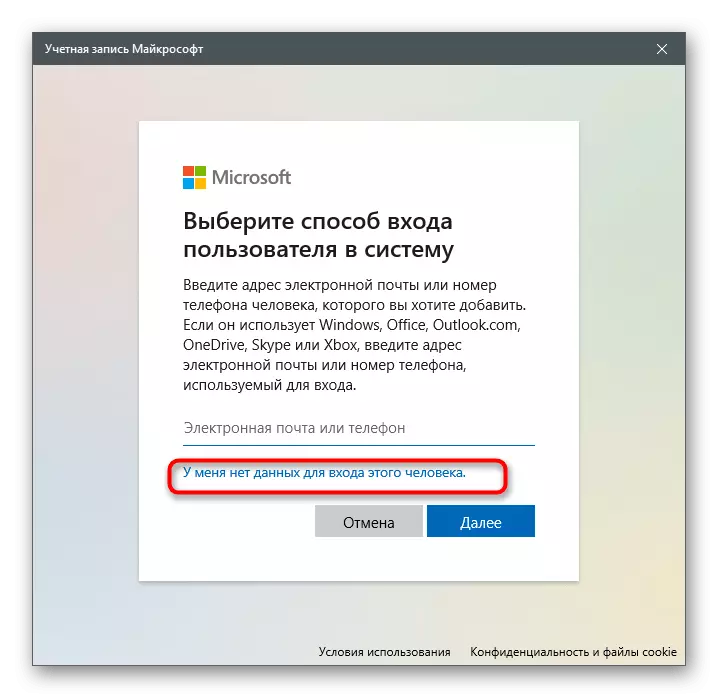
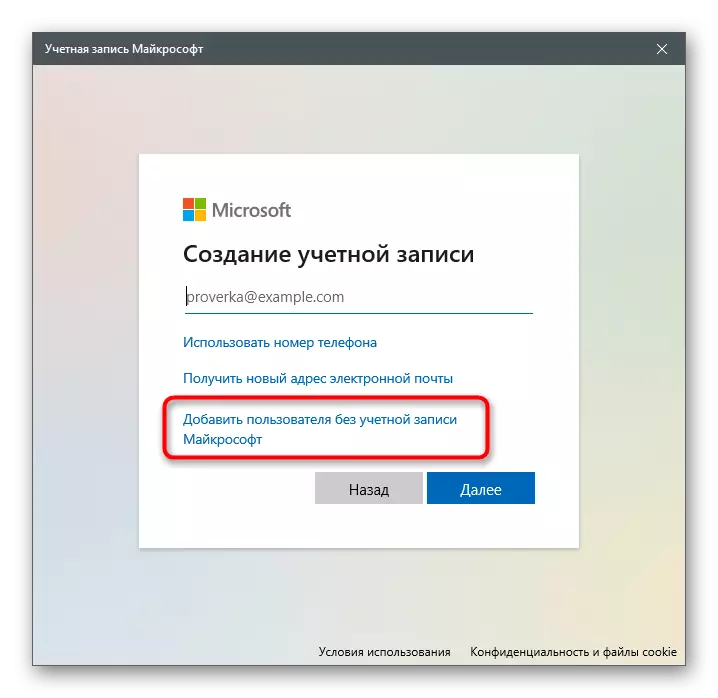
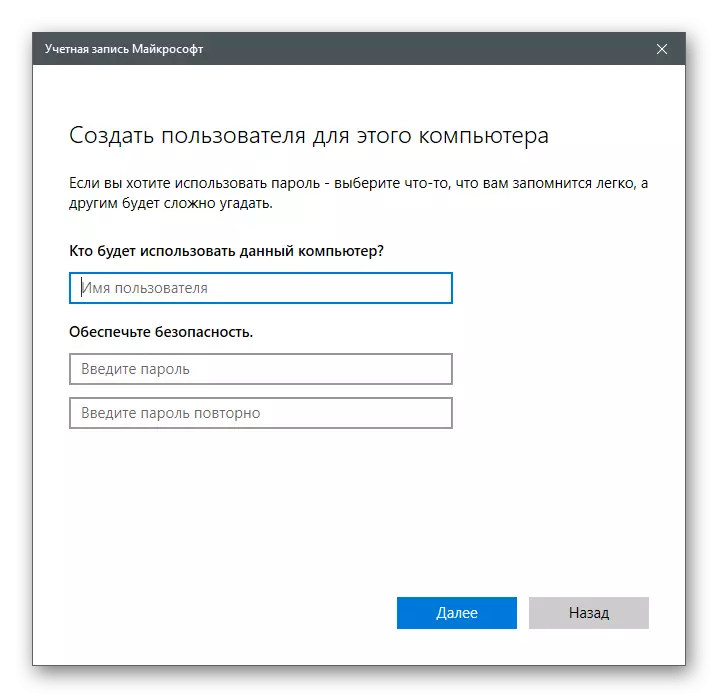
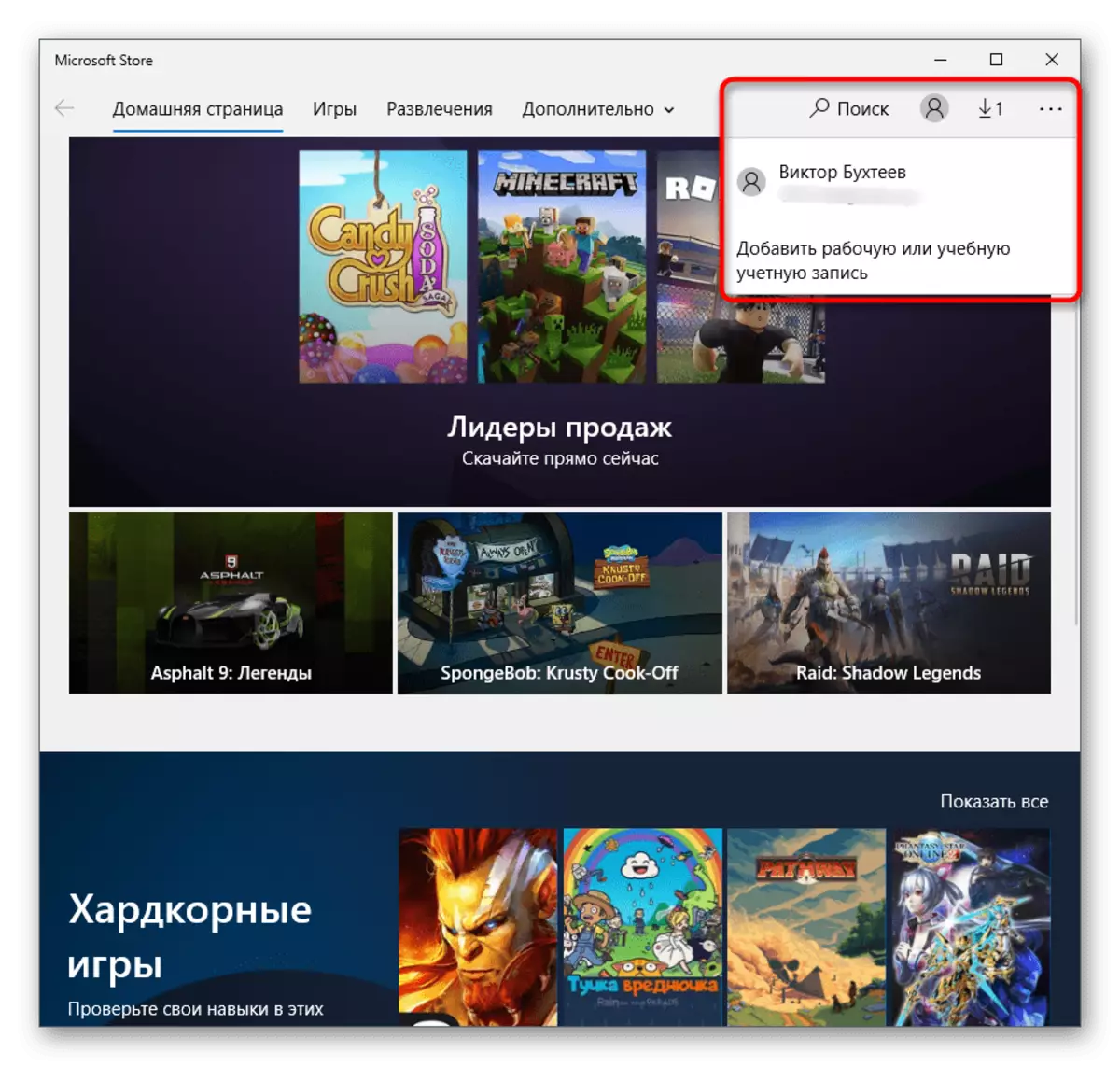
Metóda 10: Opakovaný obchod spoločnosti Microsoft
Táto metóda je najradikálnejšia a choďte k nej len vtedy, ak nič z vyššie uvedeného prinieslo riadny výsledok. Jeho podstatou je reštartovať obchod v operačnom systéme pomocou Powershell Snap.
- Kliknite na PCM v tlačidle Štart a z kontextového menu zvoľte "Windows Powershell".
- Kopírovať a prilepiť Powershell -ExCectionPolicy Unrestricted Add-AppXPEXPACKAGE -DISABLENEVENTAVALAVALOPALMODE-REGREGISTRÁCIU $ ENV: Systemroot Winstore AppxMabligeSt.xml, po ktorom ho aktivujete stlačením ENTER.
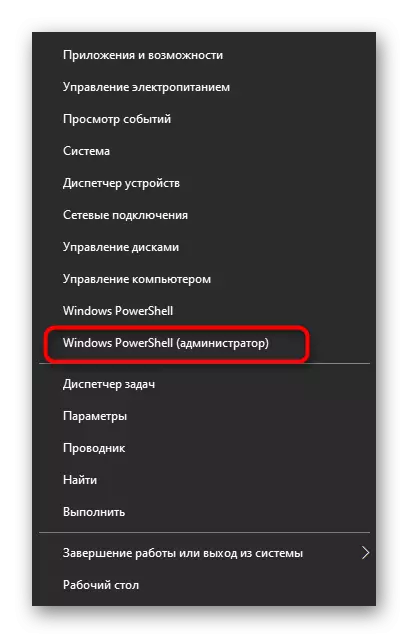
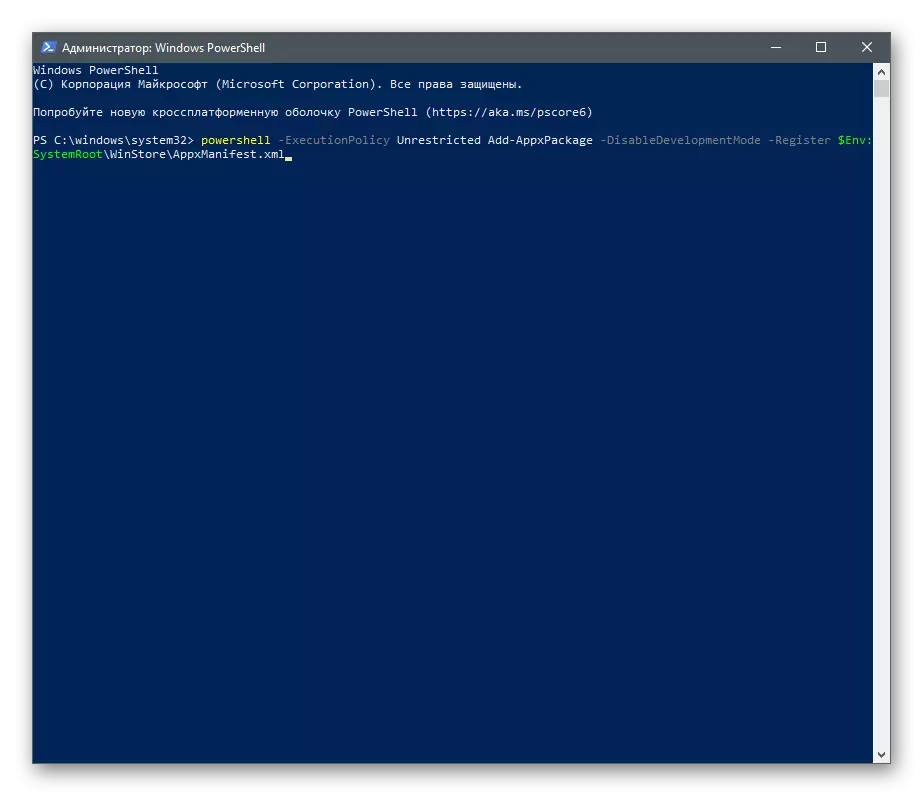
Sledujte správy, ktoré sa zobrazia na obrazovke. Ak sa pri vykonávaní tohto príkazu vyskytnú chyby, vymeňte ho pomocou Get-AppXPackage | FOREACH {add-appxpackage -DisabloetavelopmentMode -Gregister "$ ($ _. InstallLocation) appxmanifest.xml"}. Keď sa chyby zdajú opakovane zadať tieto riadky:
- Powershell -ExecutionPolicy neobmedzené
- $ manifest = (get-appxpackage Microsoft.windowsStore) .Inštalovanie + 'appxmanifest.xml'; Add-AppXPackage -DisabledEvelopmentMode-Register $ Manifest
- Get-appxpackage -allusers | FOREACH {ADD-APPKXPACKAGE -DISABLENEVENTAVALAVENTMENTME-REGISTRÁCIU "$ ($ _. InstallLocation) appxmanifest.xml"}
Metóda 11: Kontrola integrity systémových súborov
Konečná metóda vyplýva skenovanie celého operačného systému pre poškodené systémové súbory - sú detekované a eliminované automaticky špeciálne inžinierske siete. Ak je integrita OS skutočne ovplyvnená obchodom, po dokončení upevňovacieho algoritmu na nástroje a reštartovanie počítača by sa mal opäť otvoriť bez problémov.
Čítajte viac: Použitie a obnovenie integrity systémového súboru Kontrola v systéme Windows 10